Tako ste čuli za Nexus 7 i zanima vas da ga kupite. A tko ne bi? Ovaj snažni 7-inčni četverojezgreni tablet Android, koji pokreće najnoviju verziju Googleovog operativnog sustava, Jelly Bean, dramatično podcjenjuje cijene konkurentskih kartica, na samo 160 £.
Jednom kada ga dobijete u dlanu, poželjet ćete najbolje što možete, i to je ono o čemu se radi u ovom vodiču. Iako popularno mišljenje kaže da je ova mini tableta napravljena da se natječe s Amazon Kindle Fire (koja još nije pokrenuta u Velikoj Britaniji unatoč prodaji u SAD-u od jeseni 2011.), više od Apple iPad-a, Nexus 7 je daleko raznovrsniji.
Kada prvi put aktivirate svoj uređaj
1. Postavljanje Google računa
Kao dio vodiča za postavljanje ugrađenog u Nexus 7, od vas će se tražiti da unesete pojedinosti o Google računu ili izradite novi. Naravno, možete koristiti svoj tablet bez računa, ali s jednim ćete moći imati više usluga.
2. Instalirajte Jelly Bean 4.1.1
U roku od sat vremena od aktiviranja vašeg novog sjajnog tableta bit će vam ponuđeno ažuriranje najnovijeg operativnog sustava. Samo dodirnite "U redu" na ovom i narednim upitima i sjednite dok se brine o poslu.
3. Uzmite svoju besplatnu uslugu
Nexus 7 dolazi s nekoliko digitalnih besplatnih sadržaja. Kada otvorite klijenta Play trgovine, bit ćete obaviješteni da imate kredit od 15 HRK za potrošnju na sve što vam se sviđa, kao što su aplikacije, knjige ili posudbe filmova. Kad smo već kod toga, dok mi u Velikoj Britaniji ne možemo kupiti filmove na usluzi Google Play, vlasnici Nexusa 7 dobivaju Transformers 3: Dark of the Moon (koji će se emitirati) u aplikaciji Play Movies.
4. Postavite svjetlinu zaslona
Ako uđete u aplikaciju Postavke i dodirnete 'Zaslon', pronaći ćete klizač na kojem možete ručno podesiti svjetlinu zaslona ili odabrati automatsko podešavanje svjetline. Smanjenje svjetline će uštedjeti energiju, ali će očito otežati uvid. Imajte na umu da Nexus 7 koristi LCD zaslon pa uporaba tamnih boja neće uštedjeti energiju kao na OLED zaslonu. Pročitajte ovaj vodič ako želite smanjiti vijek trajanja baterije iz svog Google Nexusa 7.
5. Preuzmite izvanmrežne karte

Nexus 7 ima GPS i dolazi s navigacijom za Google karte, ali nema mobilnu podatkovnu vezu. Dok ste povezani s kućnom Wi-Fi vezom, pronađite opciju za izvanmrežne karte i područja za preuzimanje u koja ćete vjerojatno putovati.
6. Odaberite svoje widgete

Korisničko sučelje Nexusa 7 slično je bilo kojem Android telefonu i uključuje pet početnih zaslona. Otvorite mrežu aplikacije i pregledajte widgete dodirom odgovarajuće kartice na vrhu. Jednom kada je widget postavljen, dugi pritisak omogućuje vam da ga premjestite, a ako widget ima plavi obris dok se premješta, može se promijeniti i veličina (vidi gore).
Osnovne aplikacije
7. Rotirajte početni zaslon

Početni zasloni uređaja Nexus 7 fiksirani su u okomitu orijentaciju, iako će se druge aplikacije rotirati. Instalirajte Rotiraj da biste dobili potpunu kontrolu rotacije početnih zaslona i aplikacija.
8. Pokretač kamere za Nexus 7

Budući da Nexus 7 nema glavnu kameru okrenutu unatrag, aplikacija za Android kameru je skrivena. Ako želite snimati fotografije i videozapise s fotoaparatom s prednje strane, trebat će vam Pokretač fotoaparata za Nexus 7 tvrtke Modaco.
9. Izradite sigurnosnu kopiju svojih aplikacija
Ako ikada morate poništiti svoj Nexus 7, bit će vam teško zapamtiti sve svoje aplikacije. Ako instalirate AppBrain, možete sinkronizirati popis svih aplikacija s oblakom, koje možete opozvati nakon poništavanja uređaja.
10. Upućivanje poziva pomoću usluge Skype
Nexus 7 nije mobilni telefon, ali možete instalirati Skype za glasovne ili videopozive s prednjom kamerom.
11. Instalirajte uredski paket
Iako možete instalirati Google disk i uređivati dokumente u oblaku, potrebna je stalna internetska veza, što nije uvijek moguće. U trgovini Play ima mnogo offline uredskih apartmana i vrijedi ulagati u jednu ako trebate raditi u pokretu.
12. Amazon zapaliti
Dok Google želi odgurnuti vlastitu platformu za e-knjige, Amazon Kindle je robna marka koja je dostupna na većini platformi, a vi ste možda već Kindle klijent.
13. Još više aplikacija za čitanje
Nexus 7 je idealan za korištenje kao uređaj za čitanje - a ne samo za e-knjige. Ako želite čitati spremljene članke, nabavite Pocket. Da biste pristupili svojim feedovima vijesti, nalazi se Google Reader, a ako želite da vijesti budu više uređene, isprobajte Flipboard ili Google Currents.
14. Društvene mreže
Bez obzira želite li pratiti što rade vaši prijatelji ili dijeliti sav veliki sadržaj koji otkrivate svojim Nexusom 7, trebat će vam aplikacije za društveno umrežavanje. Google Plus dolazi unaprijed instaliran, ali ako želite koristiti druge društvene mreže, uzmite Twitter, Facebook, TweetDeck ili TweakDeck.
Postavljanje zabave
15. Upotrijebite Google Glazbu

Ugrađena Android glazbena aplikacija je Play glazba. Ne samo da može reproducirati glazbu pohranjenu na vašem uređaju, već može emitirati melodije koje ste pohranili u oblaku. Posjetite stranicu pomoći za Google glazbu da biste saznali kako učitati pjesme s računala (PC / Mac / Linux) na svoj Google račun.
16. Alternativni video playeri
Aplikacija Play filmovi ima relativno slabu podršku za raspon formata videozapisa koje možda već imate u svojoj zbirci. Da biste pregledali sadržaj koji već posjedujete, postoje igrači treće strane koji mogu pretvoriti vaš Nexus 7 u veliki mali video player: VPlayer, DicePlayer, MX Player i službena Plex aplikacija.
17. Sinkronizirajte s radnom površinom

Za razliku od ranijih Android uređaja, Nexus 7 neće se prikazivati kao USB uređaj za masovnu pohranu. Umjesto toga, pojavljuje se kao "protokol za prijenos medija" (MTP). Windows ima izvornu podršku za ovo, a većina glazbenih aplikacija na Linuxu podržavaju i ovaj protokol. Ako upotrebljavate Mac, trebat će vam Android MTP agent. Korisnici sustava Windows mogu pomoću programa Windows Media Player otkriti svoj Nexus 7 i prenijeti glazbu, iako to podržavaju i mnoge aplikacije drugih proizvođača.
18. Uključite Nexus 7 u DLNA poslužitelj
Jedna kritika upućena Nexusu 7 je u tome što nema HDMI priključak za reprodukciju sadržaja na TV prijemniku. Jedan od načina za ovo, ako imate televizor kompatibilan s DLNA, jest instaliranje DLNA poslužiteljske aplikacije (kao što je BubbleUPnP). Tada možete pomoću televizora bežično pregledavati i pregledavati sav sadržaj koji ste spremili na Nexus 7.
Pribor za kupnju
19. USB tipkovnica i kabel glavnog računala
Nexus 7 možete koristiti kao radni alat. Ako možete pronaći USB host kabel (to jest, mikro USB adapter za ženski tip A, također poznat kao USB OTG), Nexus 7 će vam omogućiti da priključite običnu tipkovnicu.
20. Bluetooth tipkovnica
Ako vam je draže bežično rješenje, Nexus 7 podržava Bluetooth ulazne uređaje, tako da će i svaka Bluetooth tipkovnica raditi s ovim tabletom.
21. Stalak za tablet

Osim ako ne kupite tipkovnicu koja će također držati tablet u kutnom položaju, trebat će vam nešto što će ga poduprijeti tijekom tipkanja ili čak gledati videozapise. Postoji mnogo jeftinih iPad-ova na eBayu koji će savršeno raditi s Nexusom 7. Koristim jedan od ovih.
22. Slučajevi
Ako namjeravate nositi svoj Nexus 7 okolo, trebate nešto da ga zaštitite. Iako je još uvijek rano za tržište dodatne opreme, već možete pronaći niz artikala, od vrećica od pjene do kožnih folija. Ako trebate raditi u pokretu, možda ćete htjeti pričekati izdavanje službenog Bluetooth tipkovnice.
23. Stylus

Još jedan zgodan alat koji će vam pomoći da brzo radite na vašem tabletu je kapacitivna pisaljka. Dok je upotreba prsta jednostavna i visceralna, pisaljka vam može dati malo više brzine i preciznosti ako imate puno posla.
Savjeti korisnika za napajanje
24. Omogućite opcije razvojnih programera

Ako ste znatiželjni o tome kako vaš tablet zapravo radi, otkrivanje u ovom području aplikacije Postavke otkriva sve vrste zanimljivih aktivnosti. Na primjer, može prikazati kako Android obrađuje dodirne ulaze ili prekriva trenutni procesor procesora na zaslonu.
25. Iskoristite svoj Nexus 7
Dodjeljujući sebi 'root' povlastice na vašem uređaju (to može poništiti jamstvo), možete pokrenuti cijeli niz aplikacija koje se neće izvoditi na 'vanilinim' Android uređajima, kao što je postavljanje USB flash pogona, promjena ROM-a ili instaliranje blokatora oglasa. Pogledajte ovaj vodič ako želite ukinuti Google Nexus 7.





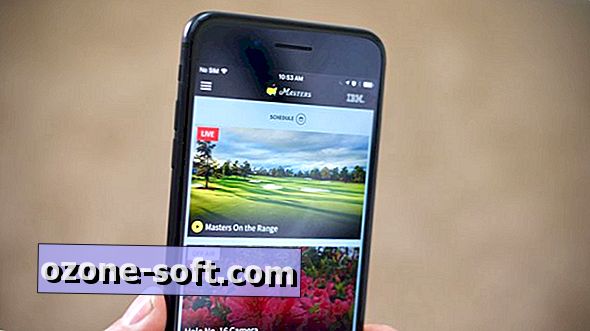







Ostavite Komentar